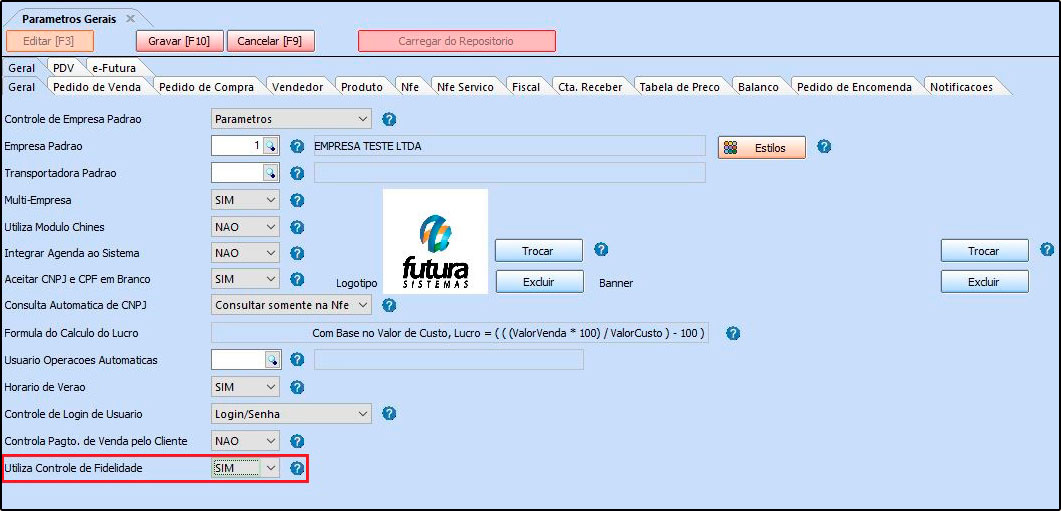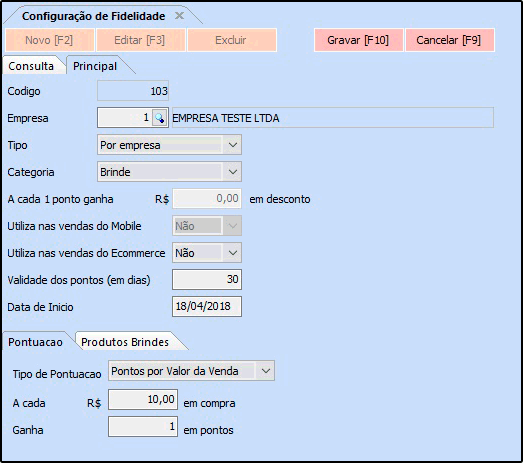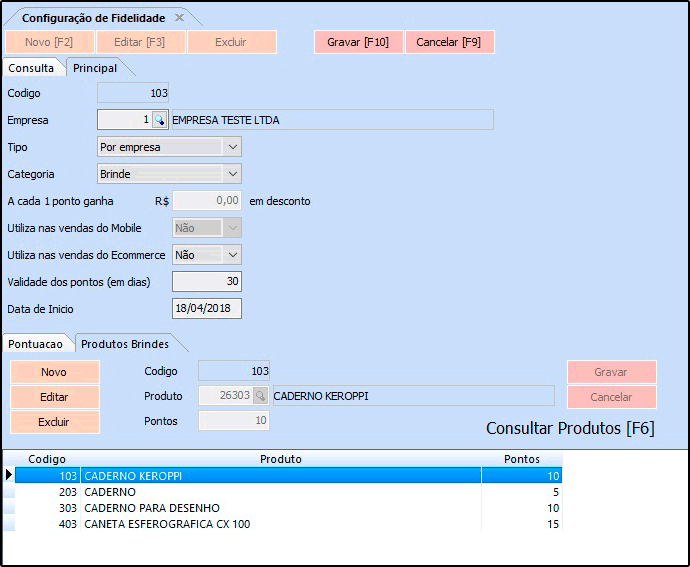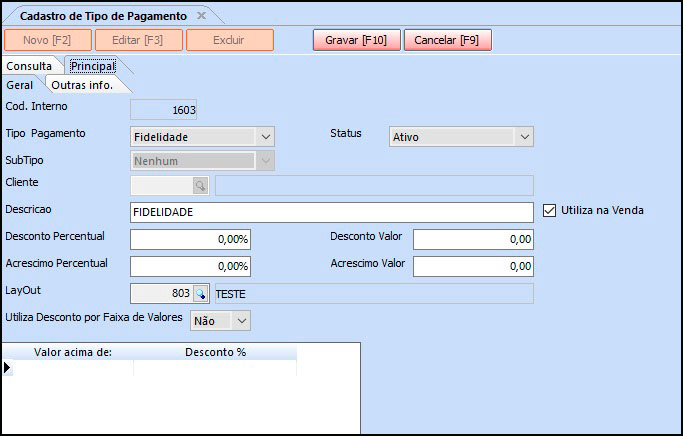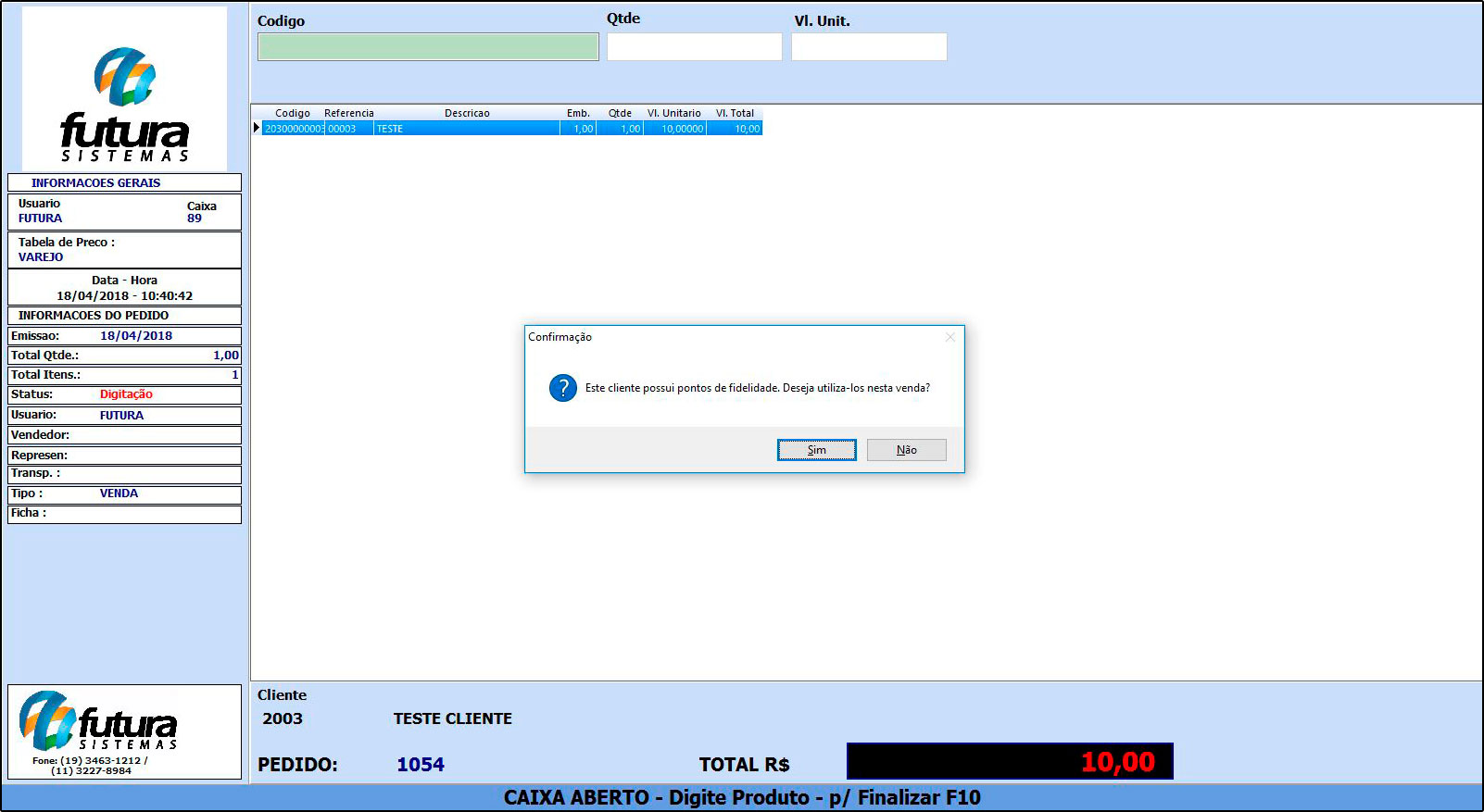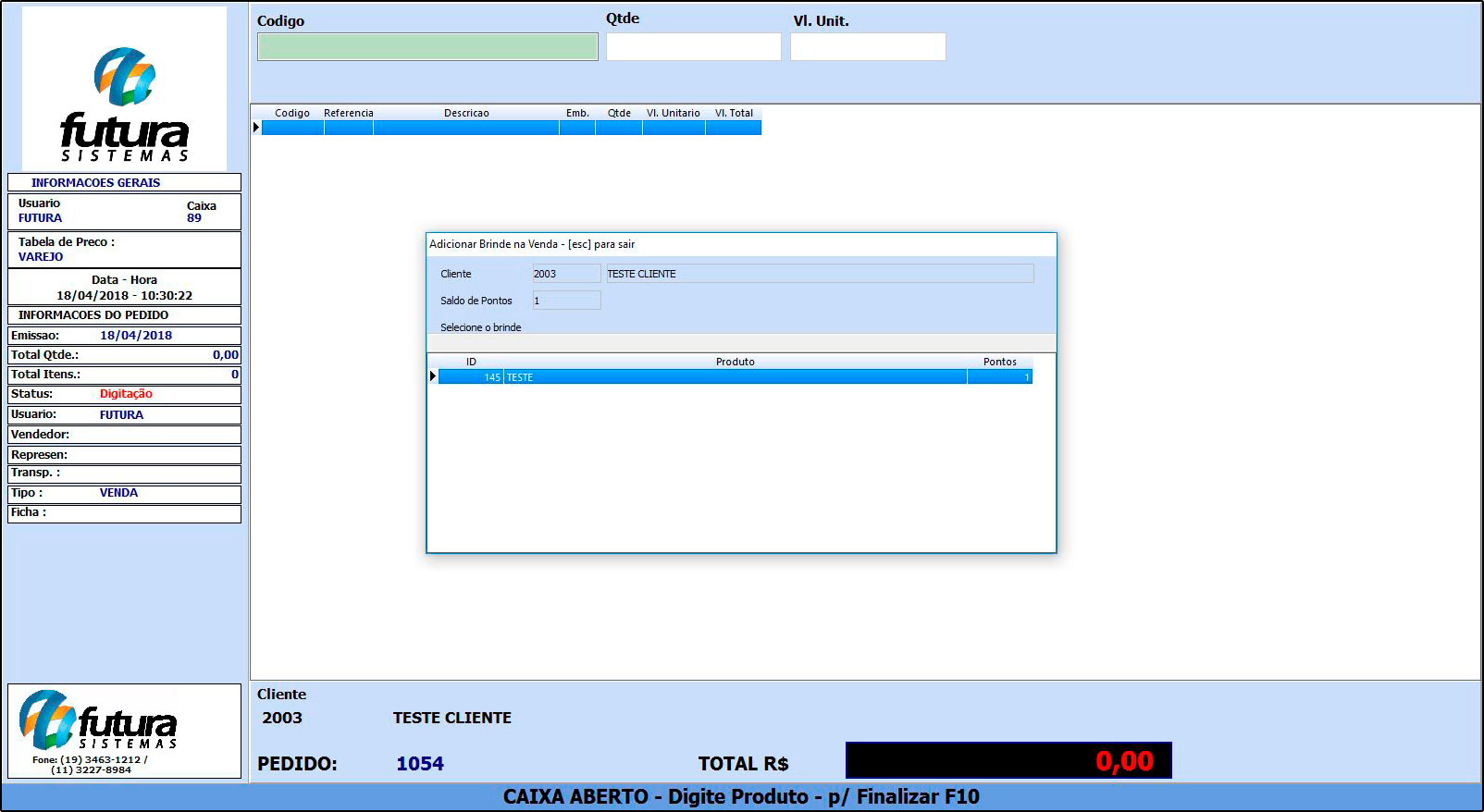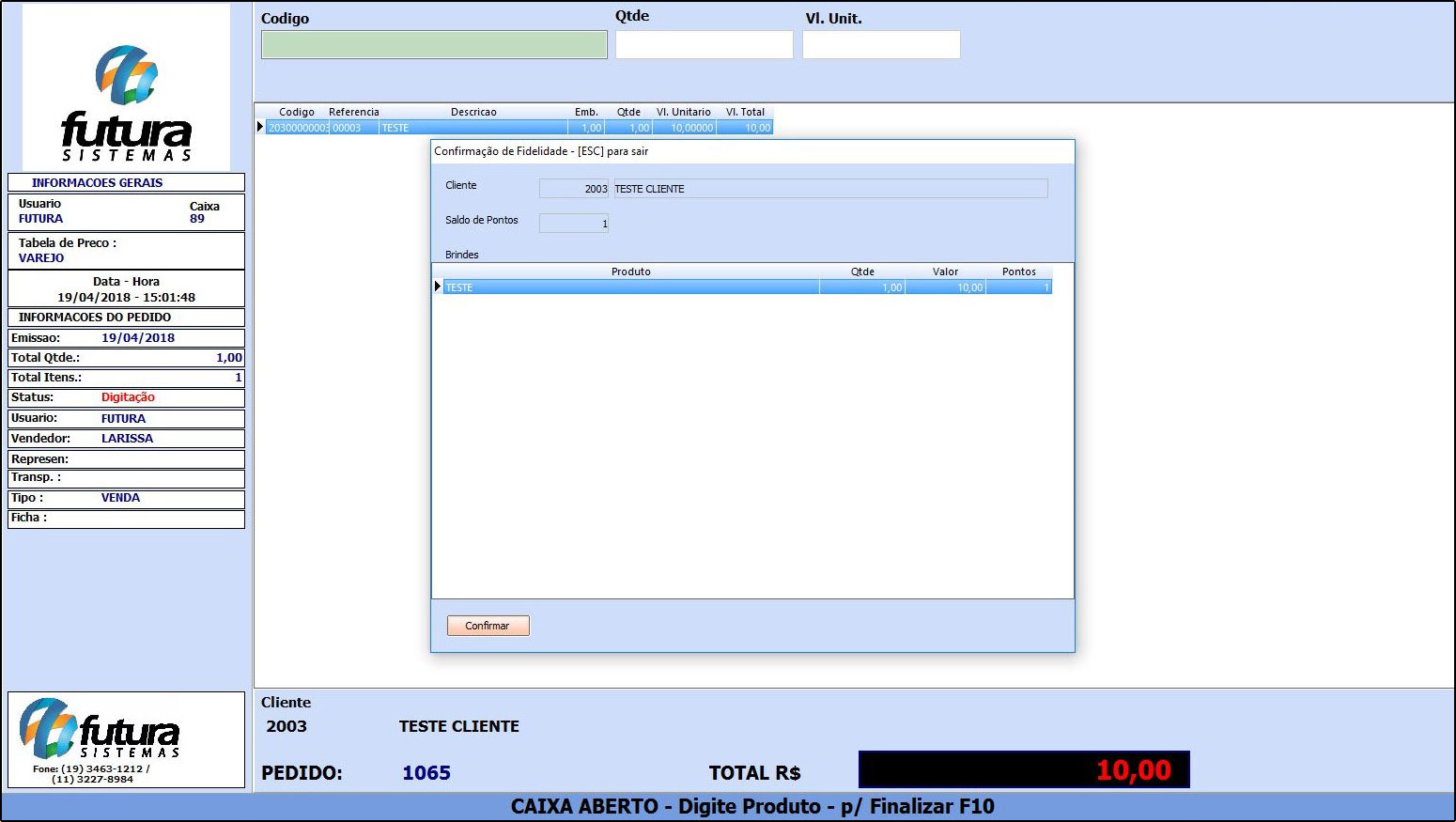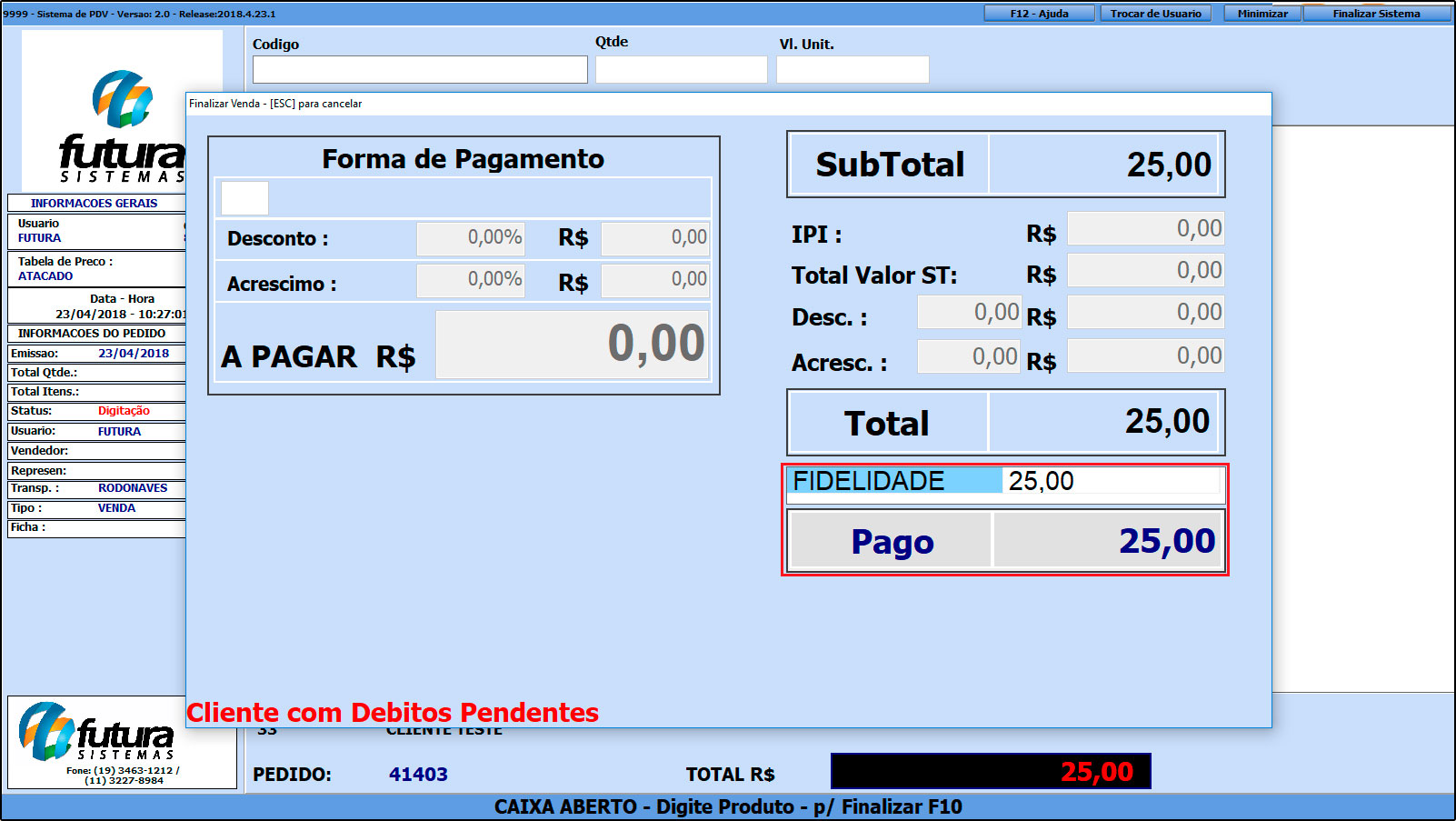Utilizando a Rotina de Fidelidade – FAQ25
Publicado em: 23 de abril de 2018
Esta rotina é utilizada para conceder pontos de fidelidade aos clientes, podendo ser trocados por brindes, ou ser utilizado para obter descontos em vendas futuras.
1° Passo – Configuração do Parâmetro Fidelidade
Caminho: Configurações > Parâmetros
Para utilizar essa rotina é necessário habilitar o parâmetro de Utiliza Controle de Fidelidade, conforme imagem abaixo:
Ao habilitar este parâmetro ficarão visíveis as configurações de fidelidade, passando a acumular os pontos para os clientes mediante as configurações.
2° Passo – Configuração da rotina de Fidelidade
Caminho: Configurações > Fidelidade
Após habilitar o parâmetro é necessário realizar a configuração da fidelidade, acessando o caminho acima o sistema abrirá a tela abaixo:
Empresa: Ao alterar o tipo Por Empresa, este campo ficará habilitado. Desta forma podem ser configurados diferentes controles de fidelidade para cada empresa. Caso o tipo seja Multiempresa, não poderá haver mais nenhuma configuração, pois valerá para todas as empresas;
Tipo: Neste campo será necessário indicar se a configuração será por Multiempresa ou Por Empresa;
Categoria: Selecione se os pontos de fidelidade serão trocados por brinde ou por desconto na venda;
A cada 1 ponto ganha R$ em desconto: A cada ponto ganho equivale a X reais em desconto. O preenchimento deste campo ficará habilitado se a categoria estiver como Desconto na venda;
Utiliza nas vendas do Mobile: Esta opção está em desenvolvimento;
Utiliza nas vendas do E-commerce: Esta opção está em desenvolvimento;
Validade dos pontos (em dias): Preencha quanto tempo a pontuação ficará disponível para o cliente utilizar, a partir da data da compra;
Data de Início: Preencha a data que a configuração entrará em vigor, e passará a acumular os pontos para os clientes;
Aba pontuação
Tipo de Pontuação: Neste campo defina o tipo de pontuação, se será em Pontos por Valor da Venda ou Pontos por SubGrupo;
A cada R$: Preencha o valor que será validado a fidelidade. Exemplo: a cada 10 reais no total da venda, o cliente ganha 1 ponto de fidelidade;
Ganha: Preencha a quantidade de pontos que ficará acumulado para o cliente após realizar a venda acima de x valor;
Aba produtos brindes
Nesta aba deverão ser informados os produtos que poderão ser trocados por pontos de fidelidade e também a quantidade de pontos necessária para cada brinde. Os produtos que não estiverem configurados nesta aba, não entrarão como brinde no momento da finalização da venda.
3° Passo – Cadastrar tipo de pagamento fidelidade:
É necessário cadastrar o tipo de pagamento como Fidelidade em: Cadastros > Financeiro > Tipo Pagamento, este tipo de pagamento será utilizado no Futura PDV para finalizar o pedido com os pontos do cliente.
4° Passo – Utilização no Futura PDV – Configuração Brindes
Antes de gerar o brinde é necessário que o cliente tenha atingido os pontos pré-estabelecidos na configuração da fidelidade, ou seja, que já tenha efetuado compras anteriormente. Para verificar esses pontos acesse Cadastro > Cliente > Aba Pontos de Fidelidade e a tela abaixo será aberta:
No momento em que o cliente atingir a quantidade de pontos estabelecidas anteriormente será possível realizar o movimento do brinde. Para isso insira o cliente através do atalho Ctrl+N e em seguida selecione o atalho Ctrl+R para incluir o brinde, conforme mostra as imagens abaixo:
Após escolher o brinde, já iniciará o processo de finalização da venda, o sistema perguntará se o usuário irá utilizar os pontos ganho na venda, ao selecionar Sim, será aberta uma tela com o saldo de pontos disponível do cliente, e todos os brindes do pedido para confirmação, conforme exemplo abaixo:
Após Confirmar, será lançado um pagamento do tipo Fidelidade no valor dos brindes.
Caso tenha mais algum produto na venda, o restante do valor do pedido ficará em aberto e podem ser feitos um ou mais pagamentos, conforme exemplo abaixo:
Se a configuração da fidelidade estiver como Desconto na Venda, seguirá o mesmo procedimento, porém poderá trocar os pontos por desconto na compra de qualquer produto.
Obs: Os pontos também podem ser atribuídos no pedido de venda do Futura Server, no caminho:
Venda > Pedido de venda, ao baixar ou faturar um pedido aberto, serão atribuídos os pontos para o cliente, porém a troca pelos brindes poderá ser realizada somente no PDV.